Arreglar el PC con Windows 10 no reproduce los vídeos o imágenes de GoPro
Actualizado 2023 de enero: Deje de recibir mensajes de error y ralentice su sistema con nuestra herramienta de optimización. Consíguelo ahora en - > este enlace
- Descargue e instale la herramienta de reparación aquí.
- Deja que escanee tu computadora.
- La herramienta entonces repara tu computadora.
Para capturar los mejores momentos de su vida, muchas personas utilizan algunas de las mejores cámaras de acción disponibles, como las deGoPro. Es una cámara compacta y resistente al agua que integra las características tanto de las videocámaras como de las cámaras de apuntar y disparar.Puede grabar secuencias con una calidad de hasta 4K.
Después de usar la GoPro, puedes transferir los vídeos a tu ordenador portátil para editarlos.Pero, algunos usuarios reportaron que su PC con Windows 10 no reproducía sus videos de GoPro.Si esto ocurre, no podrás continuar con la edición de tus vídeos.
Cómo arreglar los vídeos 4K de GoPro que se entrecorten o no se reproduzcan en un ordenador con Windows 10
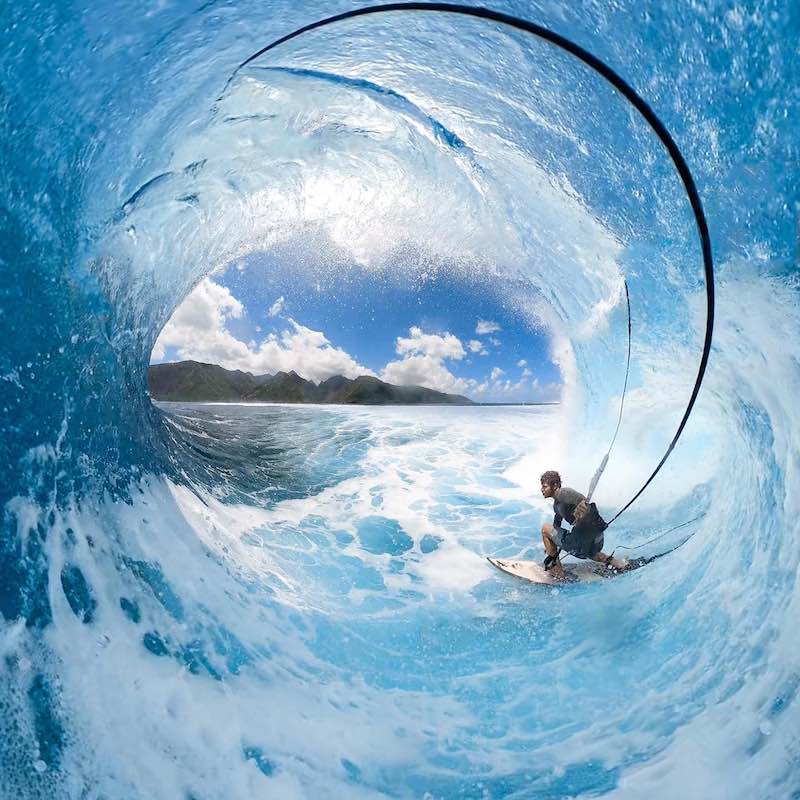
Si te enfrentas al error de que Windows 10 no reproduce tus vídeos de GoPro, no estás solo.Afortunadamente, hay varias maneras de solucionar el problema.Consulta las soluciones que encontrarás a continuación para saber cómo hacerlo y seguir editando tus vídeos GoPro.
¡OFERTAS POR TIEMPO LIMITADO EN CÁMARAS DE ACCIÓN GOPRO EN AMAZON AHORA MISMO!
Solución #1 - Compruebe las especificaciones de su PC
GoPro requiere un requisito mínimo del sistema para reproducir vídeos 4K.Necesitarás tener 1 GB de RAM de vídeo, 8 GB de RAM, al menos una CPU Intel Core i7 de cuatro núcleos o Intel Xeon E5, y una GPU superior a GeForce GTX 650 Ti, AMD A10-7800 APU, Intel HD Graphics 5000 y AMD Radeon HD 7000.
Notas importantes:
Ahora puede prevenir los problemas del PC utilizando esta herramienta, como la protección contra la pérdida de archivos y el malware. Además, es una excelente manera de optimizar su ordenador para obtener el máximo rendimiento. El programa corrige los errores más comunes que pueden ocurrir en los sistemas Windows con facilidad - no hay necesidad de horas de solución de problemas cuando se tiene la solución perfecta a su alcance:
- Paso 1: Descargar la herramienta de reparación y optimización de PC (Windows 11, 10, 8, 7, XP, Vista - Microsoft Gold Certified).
- Paso 2: Haga clic en "Start Scan" para encontrar los problemas del registro de Windows que podrían estar causando problemas en el PC.
- Paso 3: Haga clic en "Reparar todo" para solucionar todos los problemas.
Para comprobar las especificaciones de Windows 10, haz clic en la barra de búsqueda y escribe Información del sistema.Te dirigirá a donde puedes comprobar si tu PC se ajusta a los requisitos del sistema.
Solución #2 - Ejecutar el solucionador de problemas de vídeo en Windows 10
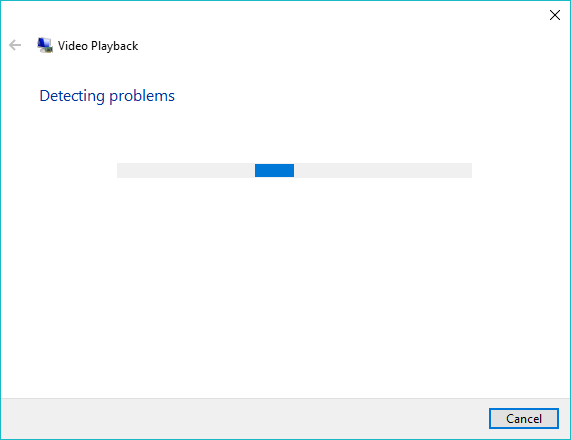
- En el cuadro de búsqueda, escriba "Troubleshoot".
- Haga clic en Solucionar problemas.
- Seleccione Reproducción de vídeo.
- Haga clic en Ejecutar el solucionador de problemas.
- Si allí ves las acciones sugeridas, sigue las instrucciones.
Solución #3 - Reproducir vídeos de GoPro con el reproductor de medios VLC

Antes de reproducir tu vídeo GoPro con VLC Media Player, asegúrate de instalar la última versión.
- Para actualizar, haga clic en Ayuda en la barra de menús.
- Seleccione Buscar actualizaciones.
- Haga clic en Sí.
- Espere a que termine la instalación.
Una vez hecho esto, ya puedes cargar tu vídeo.Arrastra el vídeo y suéltalo en tu VLC Media Player.También puede hacer clic en Medios en la barra de menús y seleccionar la opción Abrir archivo.A continuación, puedes elegir tu vídeo GoPro.
CONSULTA ESTAS ÚLTIMAS OFERTAS DEL SITIO WEB OFICIAL DE GOPRO
Solución #4 - Realizar una limpieza de disco de Windows
- Inicie el Administrador de tareas.
- En la pestaña Proceso, vaya a Aplicaciones.
- Haz clic en las aplicaciones que están ocupando demasiado espacio en el disco.
- Haga clic en Finalizar tarea.
- Ahora, abre el cuadro de búsqueda.
- Escriba Limpieza de Disco.
- Haga clic en Limpieza de disco.
- Seleccione la unidad C.
- Haga clic en Aceptar.
- Compruebe la papelera de reciclaje y los archivos temporales.
- Haga clic en Aceptar.
Solución #5 - Convertir el vídeo GoPro con Handbrake
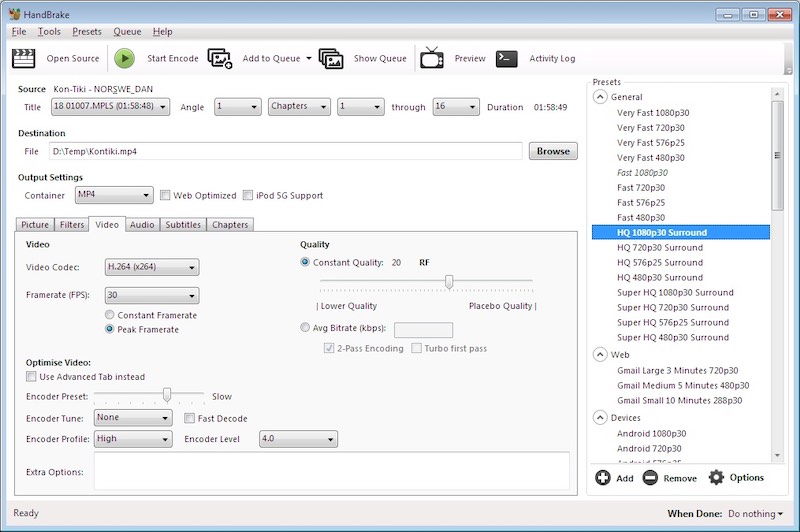
Si no tienes la aplicación Handbrake en tu PC con Windows 10, descarga Handbrake 1.2.0 en su página web oficial.Para convertir vídeos de GoPro a un formato de archivo compatible con Windows, sigue estos pasos:
- Inicie el freno de mano.
- Haga clic en "Open Source".
- Selecciona Archivo y elige tu vídeo GoPro.
- Vaya a la opción de preajuste.
- Haz clic en la flecha.
- Seleccione General.
- Elija Fast 1080p30.
- Haz clic en Examinar y selecciona la ubicación del archivo donde guardar el vídeo.
- Haga clic en el botón Iniciar codificación.
¿Qué otras formas se te ocurren para solucionar el problema de reproducción de vídeo de GoPro en Windows?Puedes compartir lo que sabes dejándonos un comentario a continuación.

